注意:我使用的是虛擬機,在操作前請確保虛擬機可以訪問到網絡。
1、安裝python3.9.0解釋器,配置環境變量
2、配置虛擬環境
#更新軟件源
$~ sudo apt update
$~ sudo apt install build-essential zlib1g-dev libncurses5-dev libgdbm-dev libnss3-dev libssl-dev libreadline-dev libffi-dev wget#官網下載壓縮包,我是下載到自己的家目錄下了
$~ wget https://www.python.org/ftp/python/3.9.0/Python-3.9.0.tgz#解壓
$~ sudo tar -xvzf Python-3.9.0.tgz
#進入解壓後的python文件夾
$~ cd Python-3.9.0#指定python安裝位置
$~ ./configure --with-ssl prefix=/opt/python39#編譯
$~ make
#編譯安裝
$~ sudo make install
系統在查找程序的時候,會從當前目錄和環境變量中查找。像那些需要在全局任何為在都可以被查找的程序,就需要將其所在的路徑配置到環境變量中,這樣就可以在任何目錄下都可以找到該程序了。
環境變量就是為了方便我們快速找到要啟動的程序,不然我們就需要到程序安裝位置去啟動。
如果沒有沒有給python3.9.0配置環境變量,我們就不能在終端中的任意位置啟動python3.9.0解釋器,需要進入/opt/python39/bin/目錄,輸入python3啟動python3.9.0解釋器。
#1、我們python3.9.0安裝到/opt/python39目錄下
#2、查看環境變量
echo $PATH
#查看到所有環境變量: /usr/sbin/:... 把環境變量復制起來
#3、建立軟連接,就是windows的快捷方式
ln s /opt/python39/bin/python3.9 /opt/python39/bin/python
或,直接復制python3.9,名字設置為python
cd /opt/python39/bin
cp python.9 python
#4、設置環境變量,
sudo vi /etc/profile
#在最後面添加,輸入o 進入插入模式
PATH=/opt/python39/bin/:拼接上第二步查到的路徑
或者
PATH = /opt/python39/bin/:$PATH
#對於看到這種方式,再添加時,只添加,不刪除其他的
保存:先按esc,輸入 :wq 回車驗證:輸入python 、python3 啟動的解釋器都是python3.9.0
虛擬環境:我們一台服務器上可以需要部署多個服務,不同服務需要的包是不一樣的,為了部署時不帶不需要用到的包,一個項目使用一個環境。需要我們在服務器部署多個環境,我們是通過虛擬環境來實現。
cd ~ 在家目錄下創建一個存放虛擬環境的文件夾, .virtualenv文件夾
#1 下載virtualenv需要的依賴
sudo apt install virtualenv
#2 virtualenv不是官方自帶的包,需要pip安裝
pip3 install virtualenv
pip3 install virtualenvwrapper
#3 到home目錄下創建 .virtualenv文件夾
sudo mkdir $HOME/.virtualenv
#4 打開 ~/.bashrc文件,並添加如下
#指定存放虛擬環境的路
vi ~/.bashrc
添加下面兩條:虛擬環境存放的路徑
export WORKON_HOME=$HOME/.virtualenvs
source ~/.local/bin/virtualenvwrapper.sh
#5 運行
source ~/.bashrc#6 找環境中virtualenvwrapper.sh所在位置
sudo find / -name virtualenvwrapper.sh
#我的在:/home/liuhaizhang/.local/bin/virtualenvwrapper.sh創建虛擬環境的命令
#需要指定python版本,不指定的話,默認安裝的是python2的虛擬環境
1、python2環境
mkvirtualenv 虛擬環境名稱
2、python3環境#這裡通過環境變量中,第一個python3 來構建虛擬環境
mkvirtualenv -p python3 虛擬環境名稱
指定python解釋器來創建虛擬環境:
mkvirtualenv -p /usr/bin/python3.6 python36_django #指定解釋器成創建虛擬環境,虛擬環境的名字#3、虛擬環境常用命令
查看虛擬環境的命令 :
workon 兩次tab鍵使用虛擬環境:
workon 虛擬環境名字
退出虛擬環境:
deactivate
通過 which python3.6 查看系統自帶的python3.6安裝位置,可以使用它來創建虛擬環境
1、下載linux本版的專業版,到官網上下載linux版本的即可
2、將壓縮包,移動到~ 家目錄(主目錄) :
~$ mv pycharm-professional-2022.1.2.tar.gz ~
3、進入到家目錄:
~$ cd ~
4、解壓縮:
~$ tar -xvzf pycharm-professional-2022.1.2.tar.gz
5、將解壓的文件夾移動到opt後
~$ mv pycharm-2022.1.2 /opt/
6、切換到/opt 目錄
~$ cd /opt/
7、進入pycharm-2022.1.2
~$ cd pycharm-2022.1.2
8、進入到pycharm文件夾的bin文件夾:
~$ cd /opt/pycharm-2022.1.2/bin
9、啟動pycharm,
~$ ./pycharm.sh10、輸入激活碼、
創建桌面快捷方式:點擊 Tools -Create Desktop Entry 即可快速創建。
選擇虛擬環境:
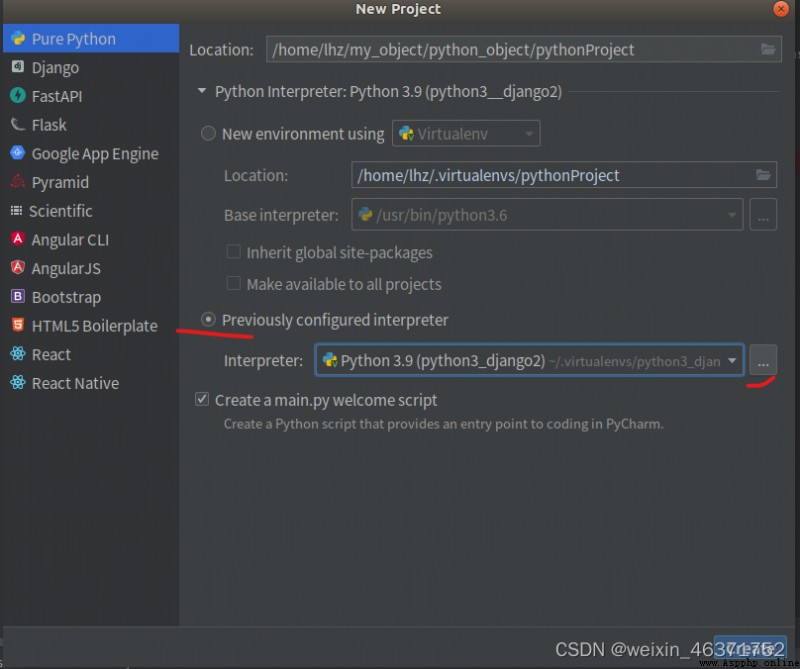
點擊... ,選擇家目錄下的 .virtualenv 選擇一個虛擬環境,進入bin目錄,選擇python。
創建新的項目,就使用上指定 的虛擬環境了。